因为Java是跨平台的语言,不论在Linux还是Windows上都需要配置环境变量。所以把Windows下JDK环境变量分享一下。
首先,我们可以看看,在JDK的bin包下运行环境cmd,在bin目录的路径栏输入cmd,打开WIN DOS窗体
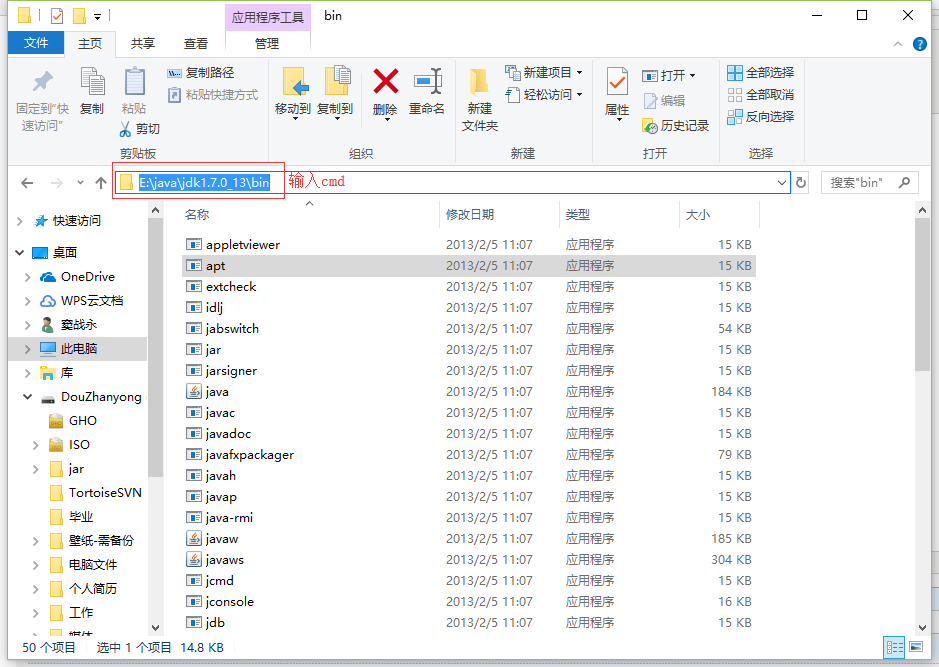
DOS窗口,在窗口中路径就是JDK的bin目录,我们可以输入java 命令,仅在此路径java命令可用,因为没有配置环境变量,输入java -version查看jdk版本信息。
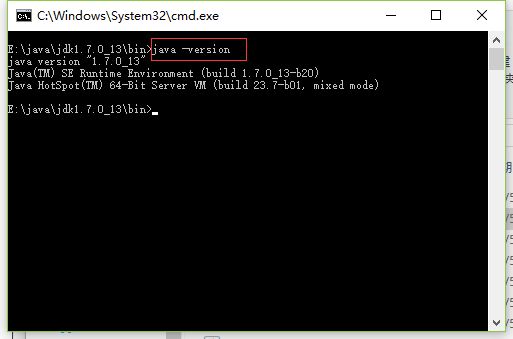
我们执行cd命令换个路径,继续执行java -version命令,此时该命令无效。
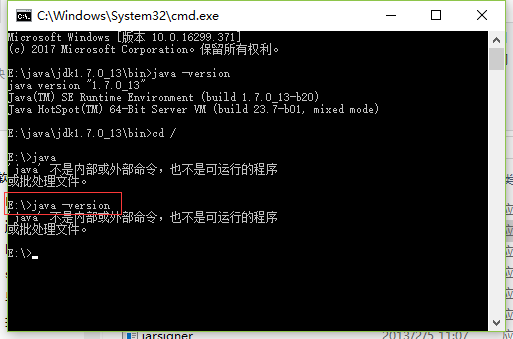
下面进入正题,我们进行环境变量的配置:在我的电脑(计算机)右键“属性”,在打开的窗口中,打开“更改设置”
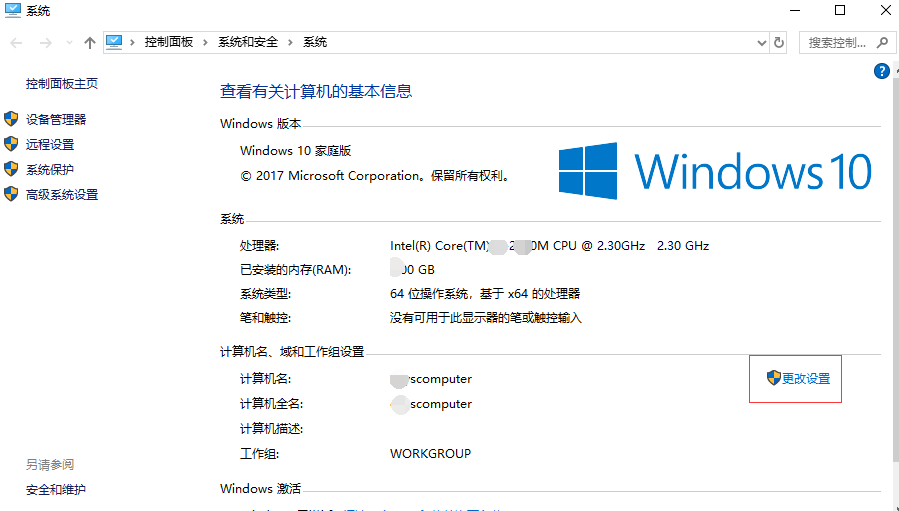
在“系统属性”窗口中,选择“高级”选项下的“环境变量”按钮。
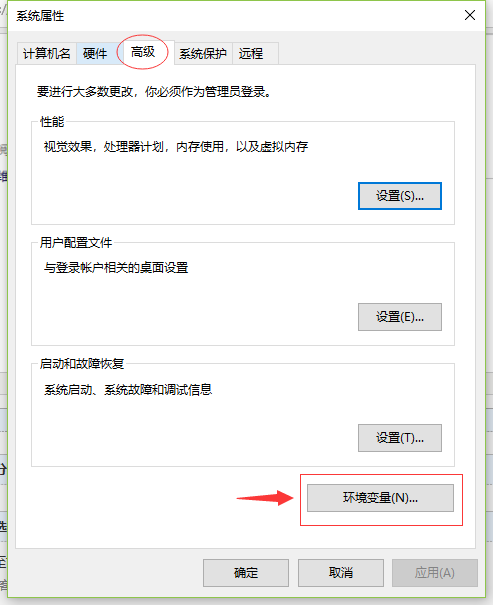
打开“环境变量”窗口,环境变量可以设置“用户环境”和“系统环境”,在“系统环境”新建一个变量,变量名为“JAVA_HOME”,值为JDK包的路径,因为环境变量配置很重要,为了避免出错,可以去我的电脑,复制一下路径,确认。
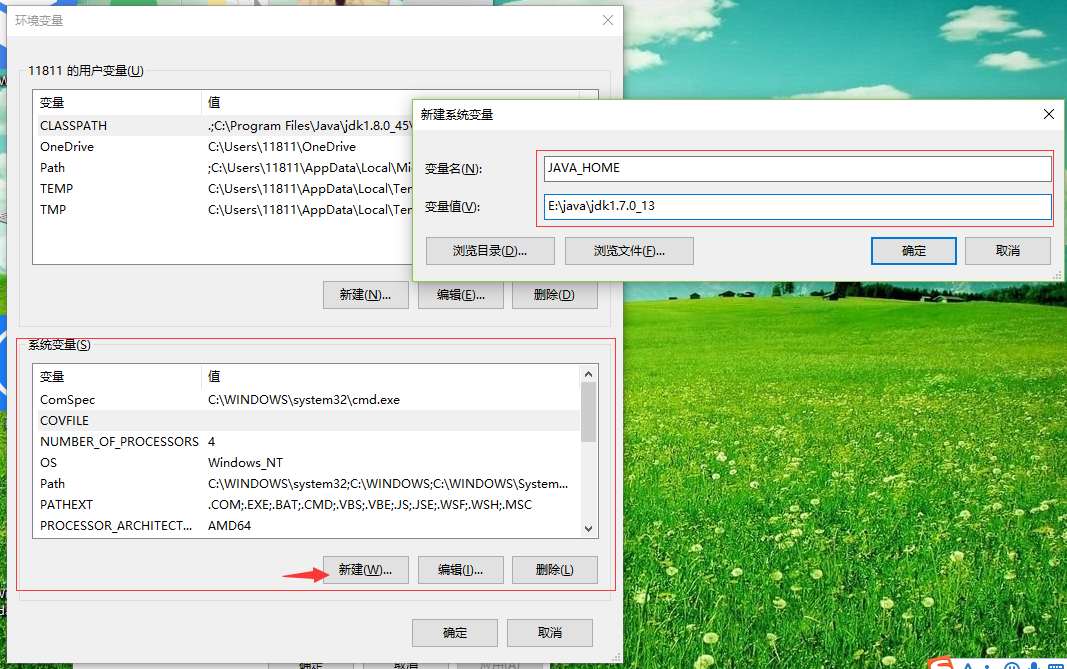
此刻“系统变量”多了一个名为“JAVA_HOME”的变量,然后编辑系统自有的“Path”变量,WIN 7版(这里非常重要,不要乱输和乱改,否则下次开机就系统奔溃了),在变量值的最前加“%JAVA_HOME%\bin;",双%用来修饰变量名,“\bin”就是JDK下的bin目录,“;”用来和后面的路径进行分隔(注意!符号在英文状态下)。
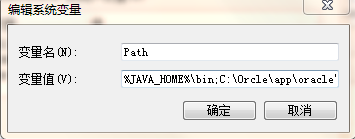
WIN 10版,直接新建一个,输入“%JAVA_HOME%\bin”就行,不需要;的分隔。
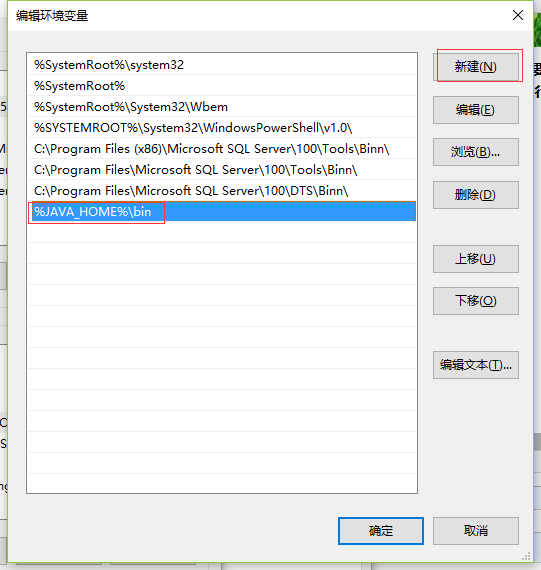
最后,记得点“确认”好多窗口的“确认”,环境变量配置完成,WIN+R,输入“cmd”,运行DOS窗口,执行“java -version"命令,可以看到版本信息,就配置OK,否则检查一下变量路径是否有误。
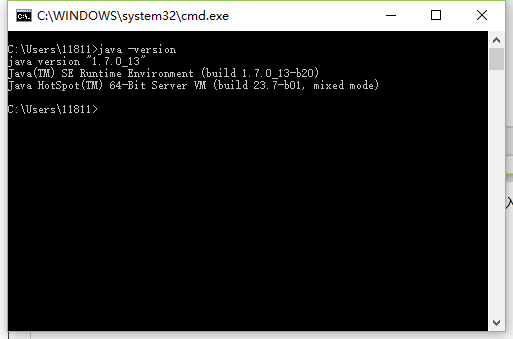
谢谢。